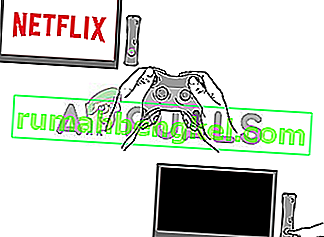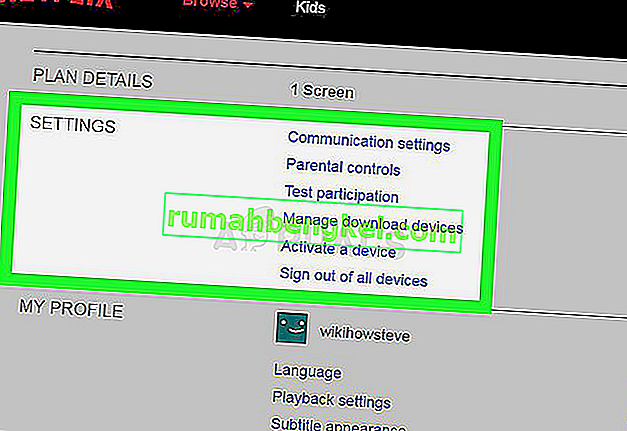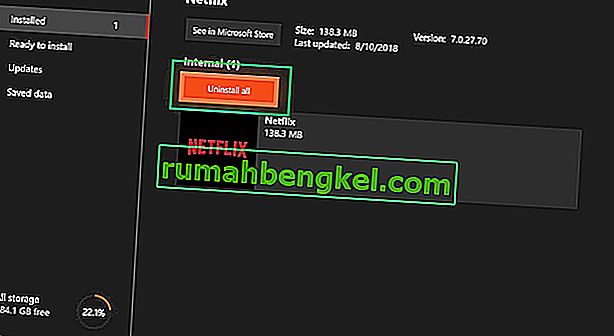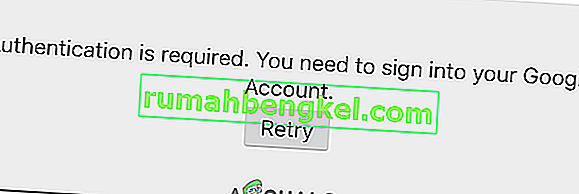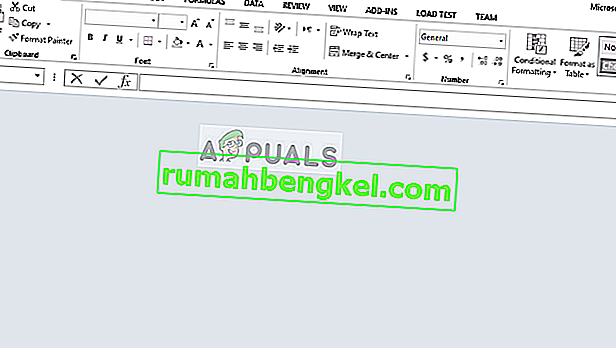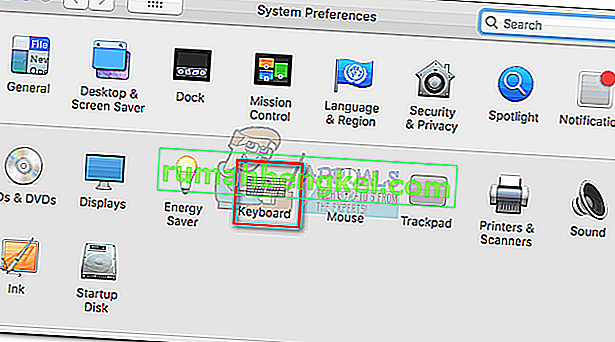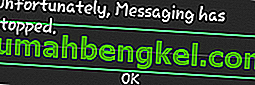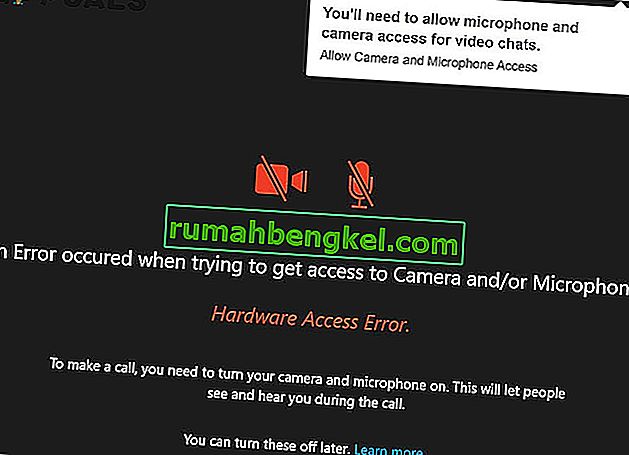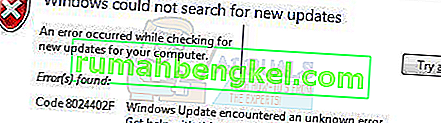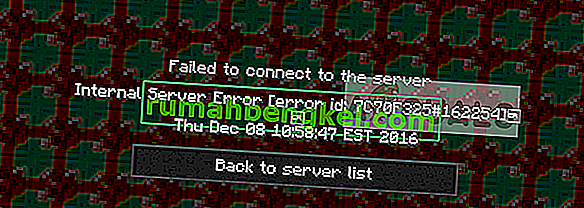Netflix был основан еще в 1997 году, но только сейчас начал контролировать рынок подписки и уже собрал более 140 миллионов человек своей бесконечной коллекцией фильмов и телешоу.

Но недавно " Код ошибки UI-113 " был замечен на всех устройствах и продолжает мучить пользователей. В этой статье мы обсудим некоторые причины ошибки и постараемся предоставить вам решения, которые будут направлены на устранение всех проблем, вызывающих проблемы с потоковой службой.
Что вызывает ошибку «Код UI-113»?
Причина проблемы не может быть указана, однако есть несколько общих неправильных конфигураций, которые, как известно, вызывают эту ошибку, следующие.
- Кэшированные данные: поврежденные кэшированные данные, когда они хранятся на устройстве, могут вызывать определенные проблемы с потоковой службой, прерывая ваше соединение или вызывая определенные нарушения безопасности.
- Прерванное соединение: если ваше интернет-соединение прервано или слабое, у потокового устройства могут возникнуть проблемы с подключением к сервису.
Теперь, когда у вас есть базовое представление о природе проблемы, мы перейдем к ее решениям.
Решение 1. Перезагрузка устройства
Иногда ваше потоковое устройство может вызывать ошибку. Может быть какая-то ошибка или проблема с загрузкой, из-за которой он не может подключиться к Интернету, поэтому мы рекомендуем вам попробовать следующие шаги:
- Отключите питание вашего потокового устройства.
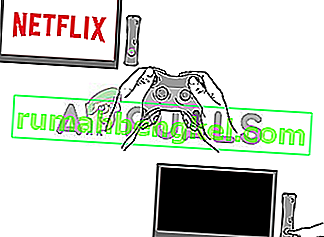
- Подождите 5 минут
- Подключите свое устройство и посмотрите, работает ли Netflix
Если этот шаг не решает вашу проблему, не беспокойтесь, так как это самый простой шаг по устранению неполадок, переходите к следующему решению.
Решение 2. Перезагрузка интернет-устройства
Также возможно, что возникла проблема с конфигурацией интернет-модема, который вы используете, поэтому на этом этапе мы отключим и отключим питание интернет-модема, для которого
- Отключите питание вашего интернет-роутера
- Подождите не менее 5 минут
- Подключите модем и дождитесь, пока индикатор подключения не начнет мигать.
Это может решить любые проблемы с Интернетом, из-за которых вы не могли подключиться к потоковой службе.
Решение 3. Отключение VPN, прокси
Если вы подключены к Интернету через виртуальную частную сеть или прокси-сервер, мы рекомендуем вам отключиться и подключиться напрямую к Интернету. Иногда у устройства возникают проблемы с подключением к Интернету, если вы подключены через другой сервер. Устройство может быть не в состоянии связаться со службами потоковой передачи, поэтому, независимо от вашего устройства, основным этапом устранения неполадок будет отключение всех VPN и прокси-серверов.
Решение 4.Выход и сброс настроек
Эта процедура зависит от вашего потокового устройства, если ваше потоковое устройство не позволяет вам выйти из системы, у него должна быть возможность сбросить все настройки, обязательно попробуйте это, прежде чем переходить к следующему шагу. Однако, если ваша потоковая служба позволяет вам выйти из системы, выполните описанную ниже процедуру.
- Иди сюда
- Перейдите в параметр настроек и выберите Выйти на всех устройствах.
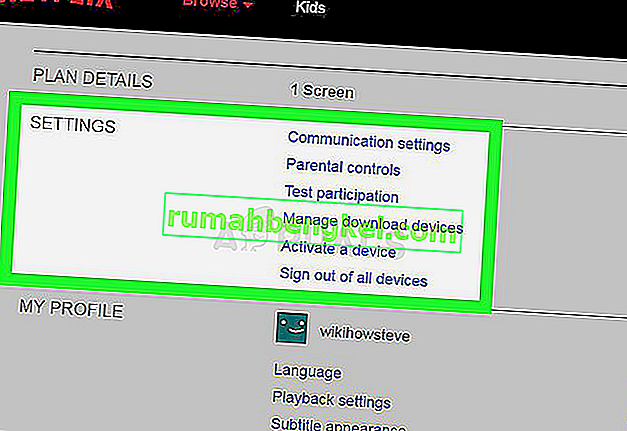
- Войдите еще раз на устройство и посмотрите, работает ли оно
ПРИМЕЧАНИЕ. Это приведет к выводу Netflix из всех устройств, на которых вы используете Netflix.
Решение 5. Очистка кеша приложения
Некоторые устройства автоматически очищают кэш устройства при их выключении и включении. Если вы используете одно из этих устройств, ваш кеш будет автоматически очищен после того, как вы попробуете первое решение, упомянутое выше. Однако, если ваше устройство позволяет удалить кеш, попробуйте выполнить эту процедуру.
ПРИМЕЧАНИЕ. Эта процедура отличается для конкретных устройств.
Для Amazon Fire TV или Fire TV Stick попробуйте
- Нажмите кнопку « Домой» на пульте дистанционного управления Fire TV.
- Выберите Настройки
- Выберите Управление установленными приложениями .
- Выберите приложение Netflix .
- Выберите Очистить данные .
- Выберите Очистить данные второй раз.
- Выберите Очистить кеш .
- Отключите устройство Fire TV на пару минут.
- Подключите устройство Fire Tv обратно
Это очистит кеш для Fire TV или Fire TV Stick.
Для устройства ROKU
- Нажмите кнопку « Домой» на пульте дистанционного управления пять раз.
- Нажмите кнопку со стрелкой вверх один раз.
- Нажмите на быструю перемотку назад кнопку два раза.
- Нажмите быстро вперед кнопку дважды
- Roku перезапустится.
Решение 6. Переустановка приложения Netflix
Если проблема не устранена, то проблема должна быть в самом приложении Netflix. Некоторые устройства не позволяют удалить приложение, если вы используете одно из этих устройств, вы не сможете его переустановить. Однако, если устройство позволяет, переустановка приложения может решить вашу проблему.
- Нажмите кнопку меню на вашем устройстве
- Перейдите в раздел «Установлено» и выберите Netflix .
- Нажмите кнопку « Удалить» , чтобы удалить приложение.
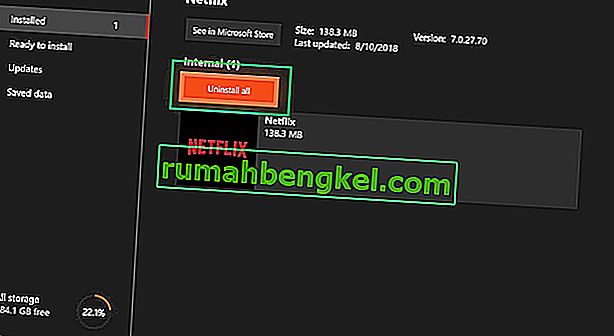
Выполнение этих шагов должно решить проблему Netflix Error UI-800-3, если проблема все еще не решена, обратитесь к поставщику услуг за поддержкой.